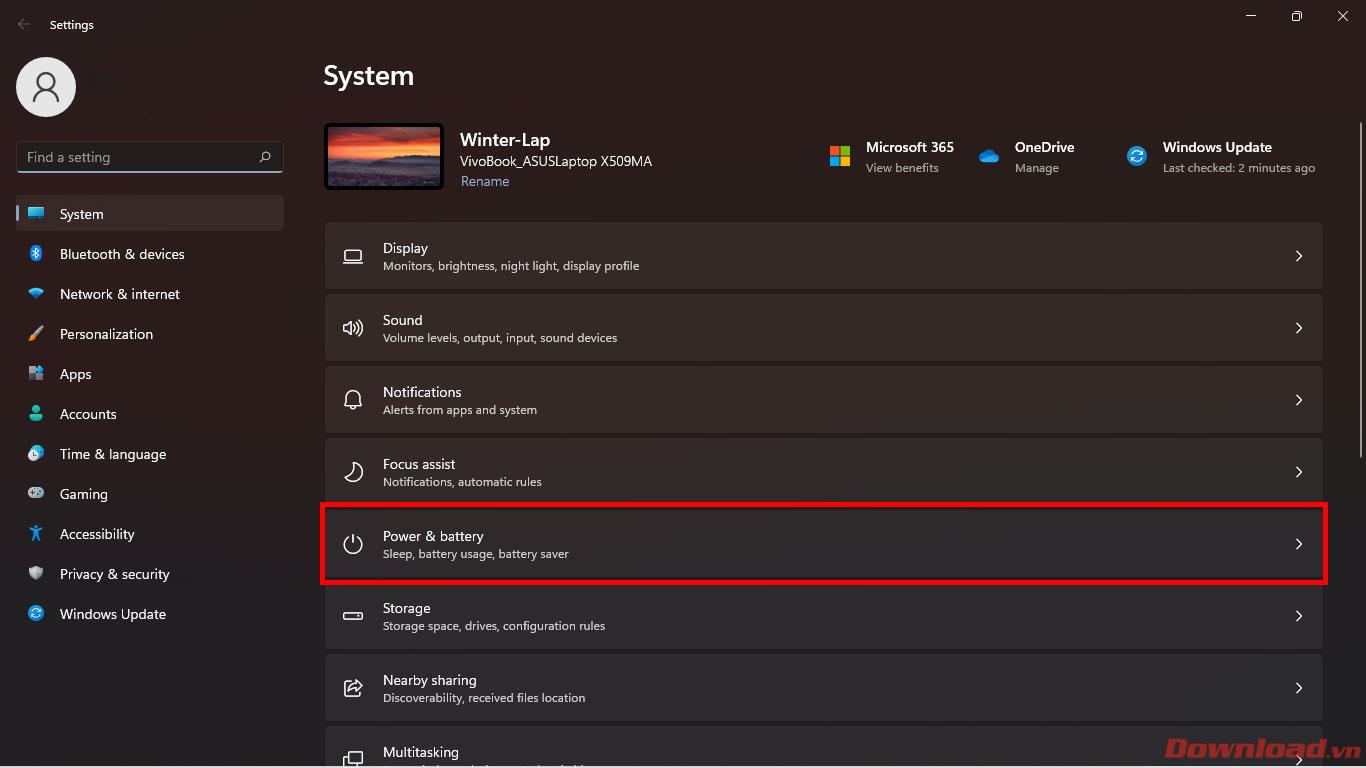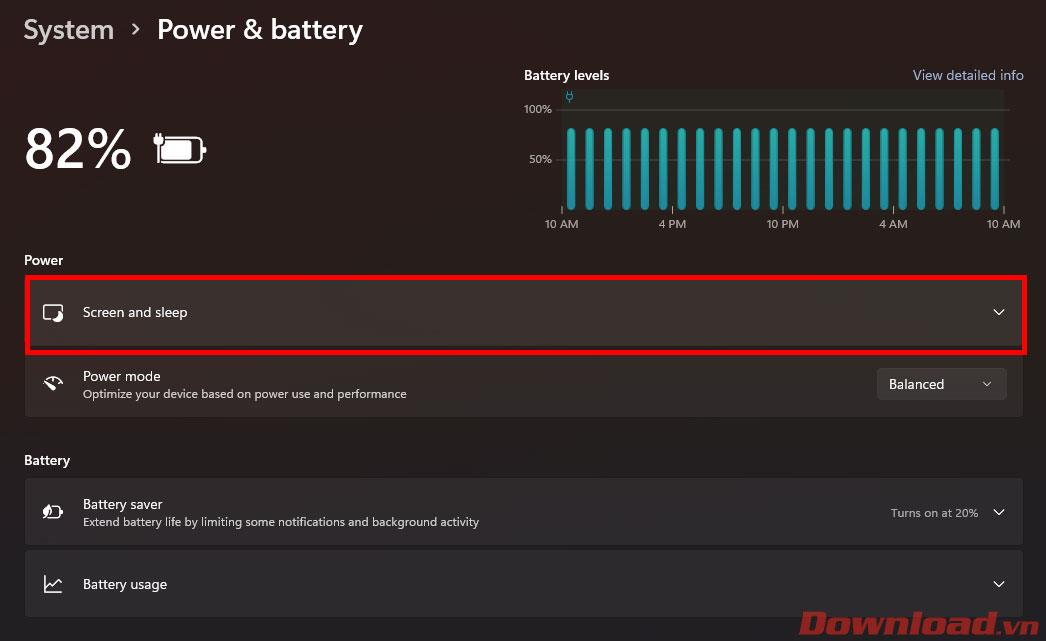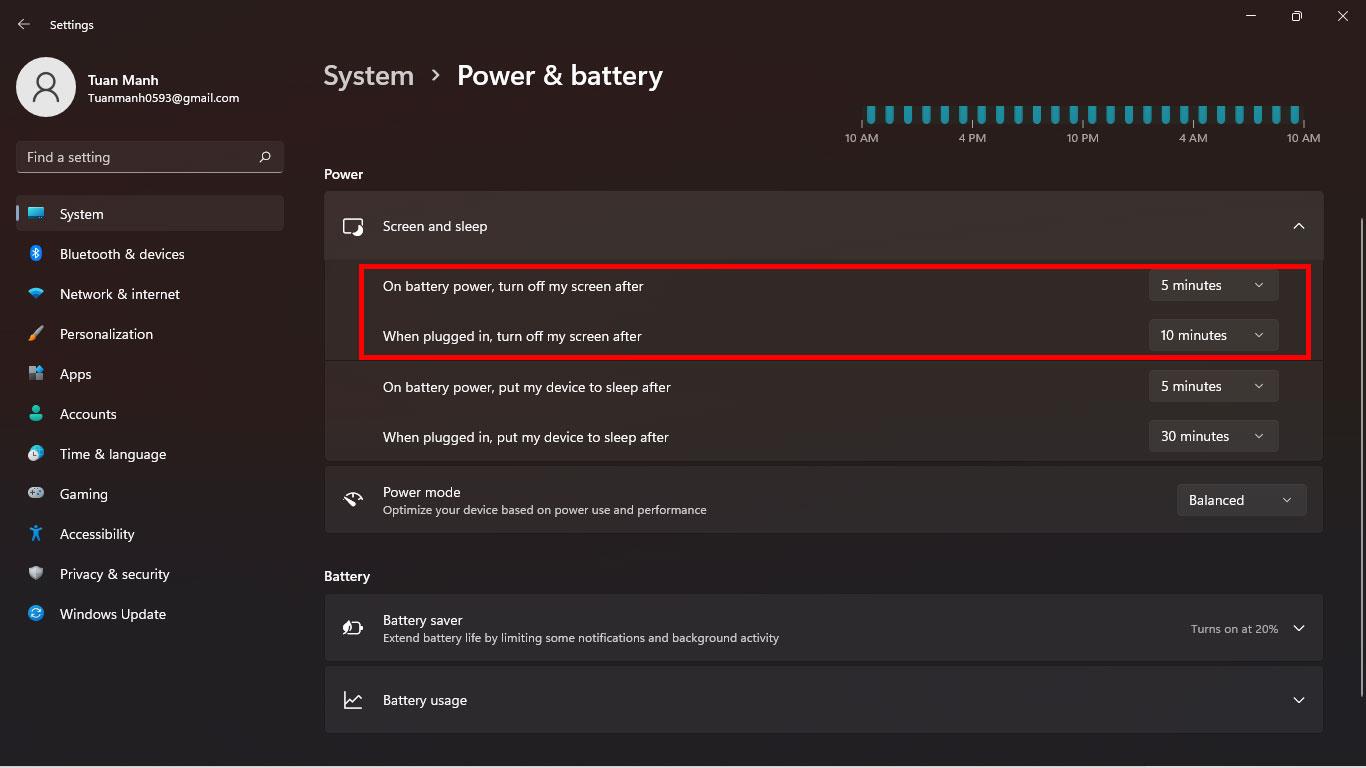Þegar Windows 11 er notað , þá þurfa notendur að yfirgefa tölvuna í ákveðinn tíma. Og skjálás (lásskjár) er frábær eiginleiki fyrir öryggi auk þess að forðast hnýsinn augum fólks í kringum þig. Greinin hér að neðan mun leiða þig til að breyta tímamörkum skjálás á Windows 11.

Leiðbeiningar til að breyta tímamörkum á skjálás í Windows 11
Fyrst skaltu fara í Stillingar hlutann í Windows 11 með því að hægrismella á Start hnappinn -> velja Stillingar eða ýta á Windows + I lyklasamsetninguna til að opna hana fljótt. Á Stillingar - Kerfi skjánum, smelltu á Power & Battery hlutann .
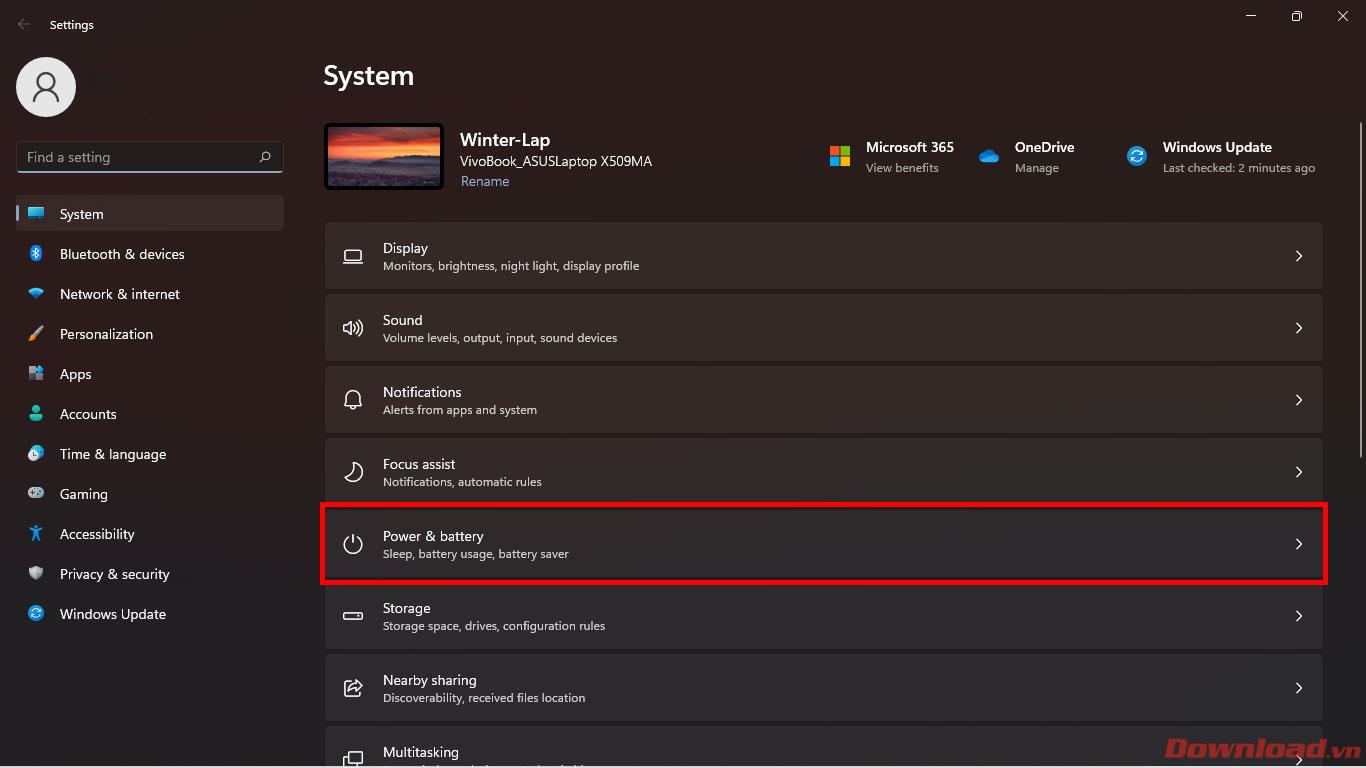
Í Power & Battery skjánum, smelltu á Screen and sleep .
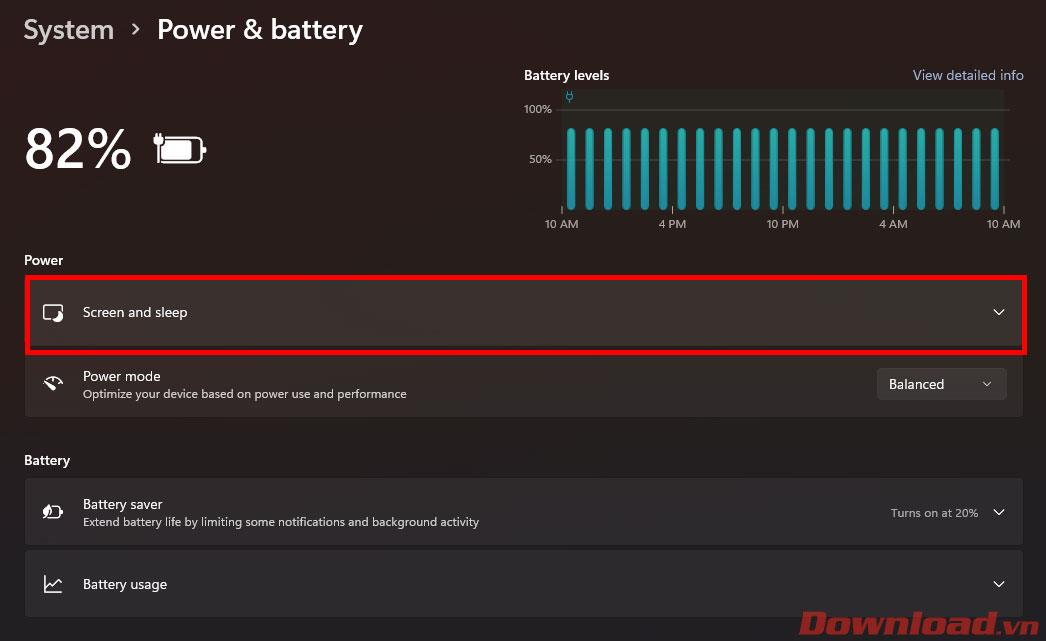
Í listanum sem birtist skaltu fylgjast með tveimur línum:
- Á rafhlöðu, slökktu á skjánum mínum eftir : Stilltu tímann til að slökkva sjálfkrafa á skjánum þegar hleðslutækið er ekki tengt. Smelltu til að velja tímann með því að nota hnappinn í lok línunnar.
- Þegar það er tengt skaltu slökkva á skjánum mínum eftir : Stilltu tímann til að slökkva sjálfkrafa á skjánum þegar hleðslutækið er tengt. Smelltu til að velja tímann með því að nota hnappinn í lok línunnar.
Athugaðu að tíminn til að slökkva sjálfkrafa á skjánum þegar rafhlaðan er notuð ætti að vera styttri við hleðslu því það sparar endingu rafhlöðunnar.
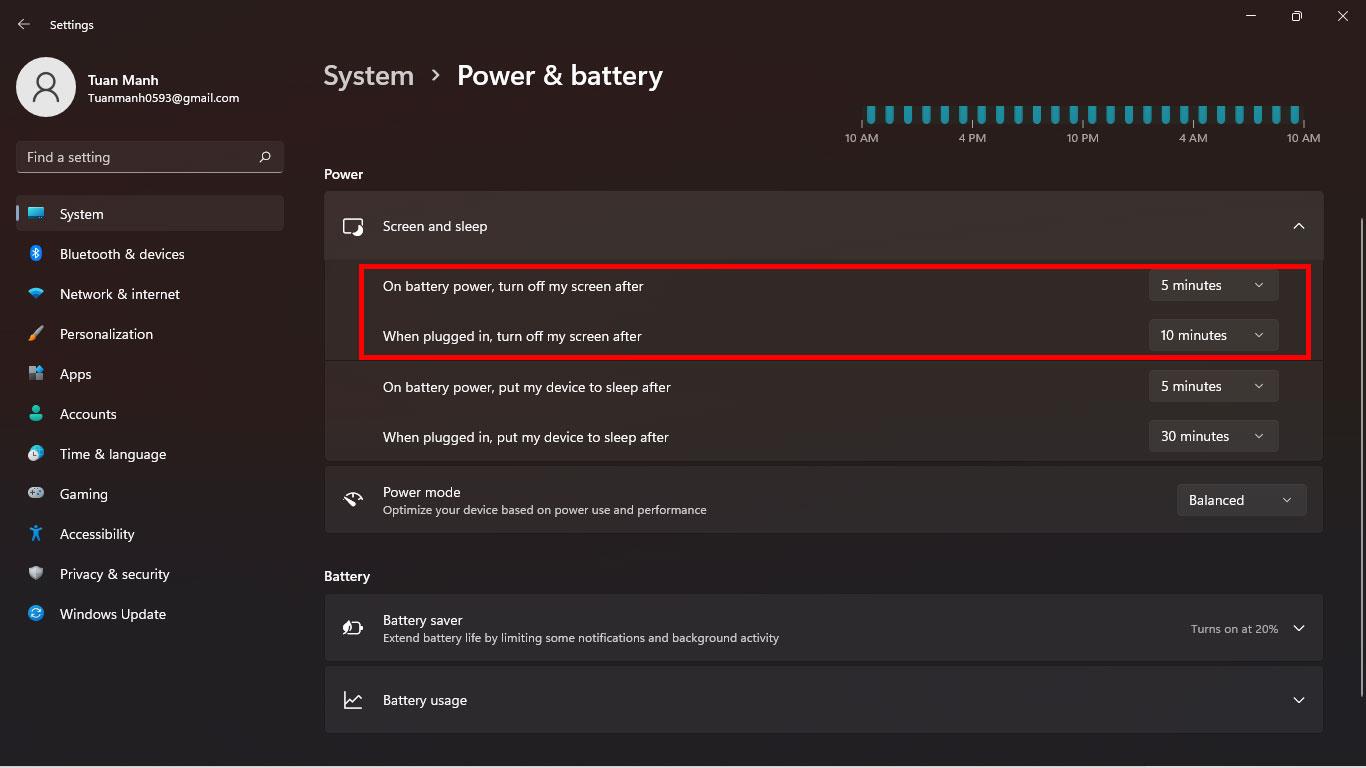
Það er það, nú geturðu auðveldlega yfirgefið tækið án þess að hafa áhyggjur af því að skjárinn sé opinn of lengi, sóa rafhlöðuorku eða birta öryggisupplýsingar.
Óska þér velgengni!